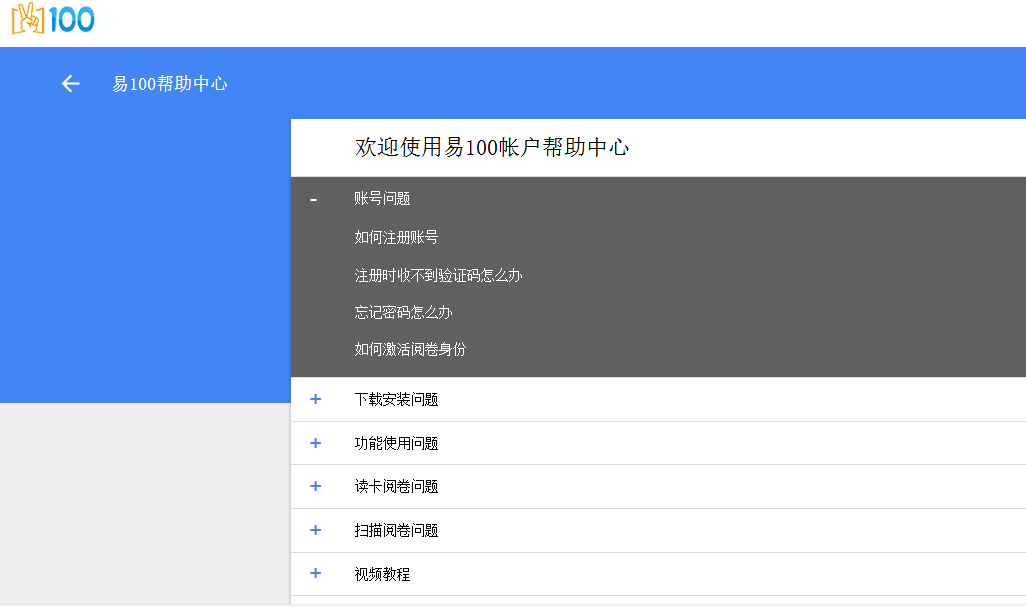易100帮助中心
易100帮助中心
◎登陆:www.y100edu.com
◎注册账号:按照系统要求注册账号,支持用户名和手机号登陆;
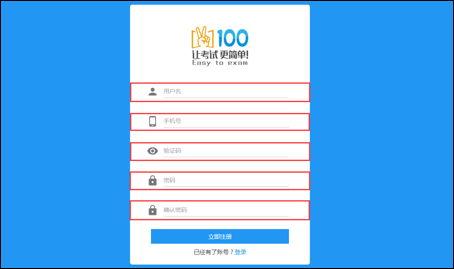
◎激活阅卷:请填写电子邮箱和学校名称发送邮件,输入邮件激活码即可激活阅卷身份;
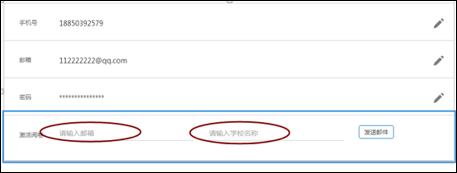
◎下载安装:分别下载360极速浏览器和Y100阅卷助手,先安装360极速浏览器(已安装请忽略),然后关闭360浏览器和杀毒软件,安装Y100阅卷助手;
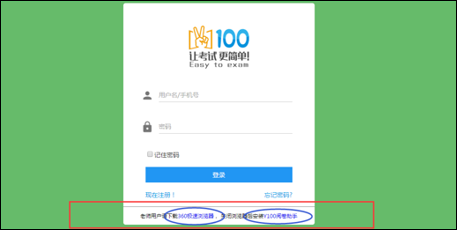
◎安装完成Y100阅卷助手后把extension.crx 文件拖拽至360极速浏览器内完成操作。【重要】提示 Y100阅卷助手教程链接:
http://www.y100edu.com/yeah100_tiyan_web_dev_ali/Help/HelpCenter2_3_6.html
◎新建班级:输入班级名称即可;
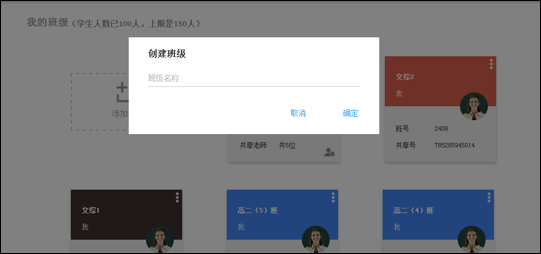
◎导入花名册:批量录入,按照模板批量导入。
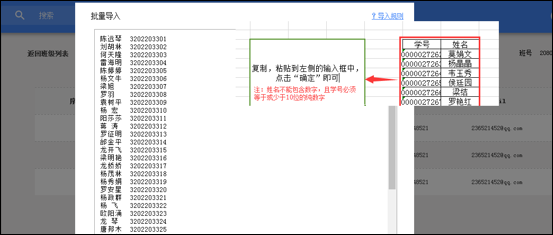
◎新建考试:点击考试信息页面右下角的新建考试按钮即可;
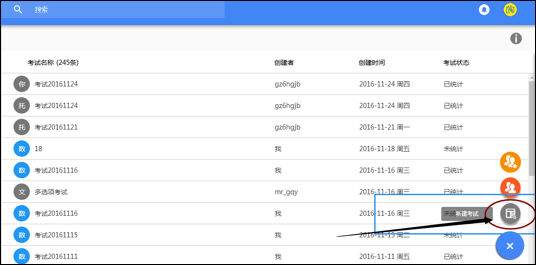
◎基础信息:选择科目、考试时间、参考班级和共享老师;
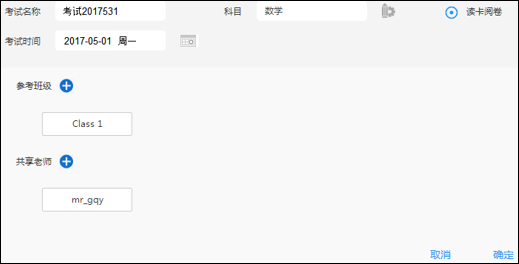
◎题型设置:设置考试题目类型,单选题,多选题和主观题。
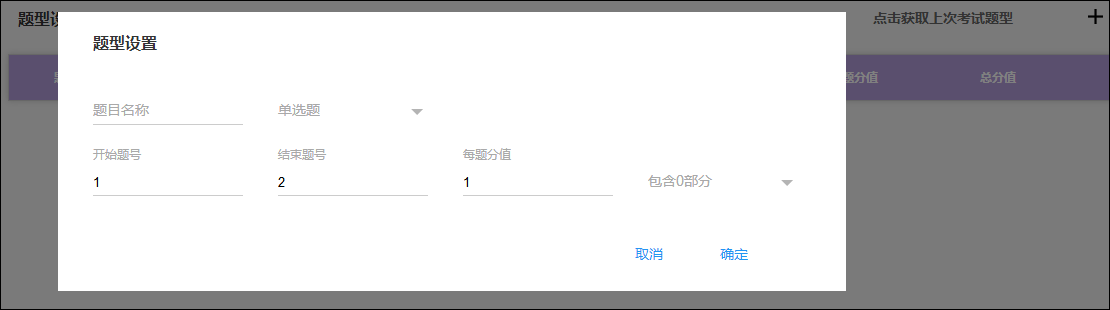
◎标准答案录入:支持手动输入和联机自动录入;
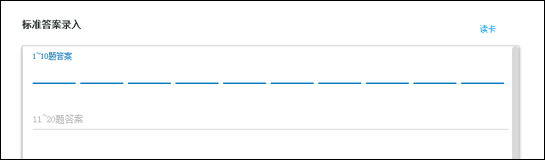
◎读卡阅卷:支持S1300阅卷机阅卷,连接阅卷机,开始读取考生答题卡;
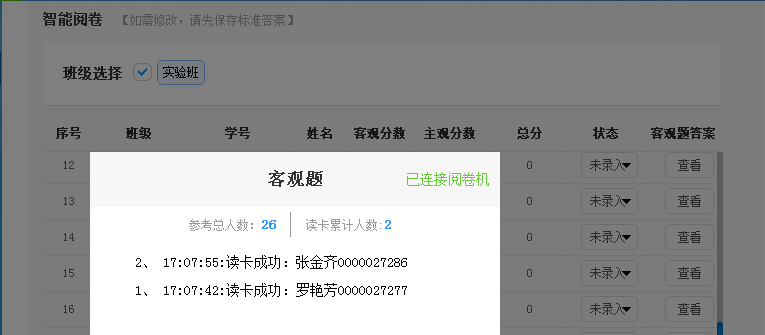
◎主观题分数录入:点主观题录入,再根据系统提示规则直接把相关内容粘贴到空白处,并保存即可。
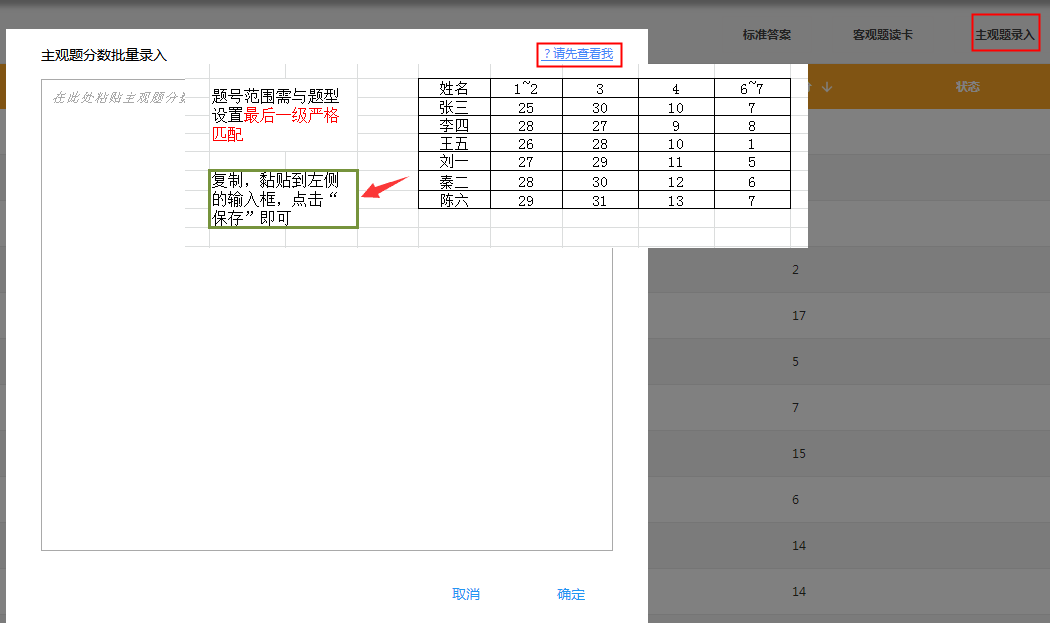
◎一键统计:点击统计分析栏目下的班级分析、成绩表、题目分析、选项分析、学生答案和各题分析任意一栏目即可统计考试,并在线发布;
◎报表筛选:各大报表都支持不同要素的筛选分析;
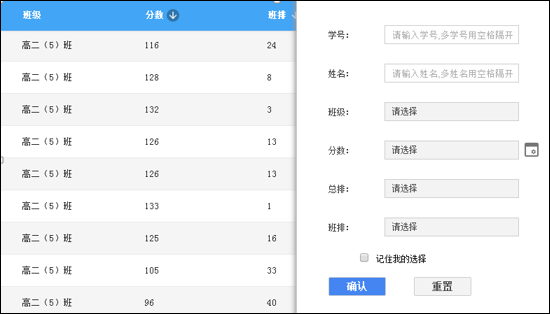
◎报表下载:点击右上角下载按钮即可下载报表,筛选后点击下载,即可下载筛选后的数据报表;
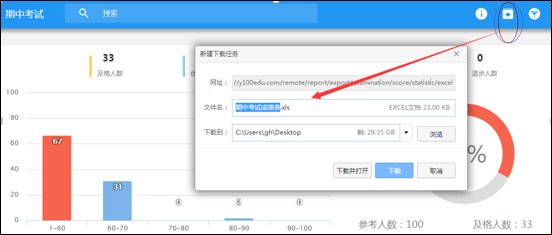
◎报表发送至邮箱:选中需要发送的考试,点击邮件输入电子邮箱即可发送至指定的电子邮箱;
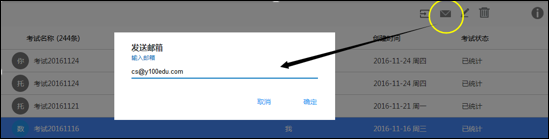
◎上传题目:选择需要上传的题目图片,手机支持直接拍照上传;
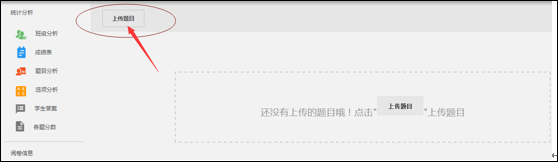
◎题目操作管理:上传题目后可新增图片补充,添加题目解析,删除和收藏题目;
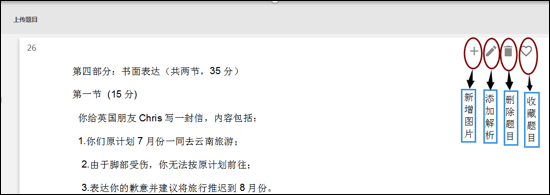
◎老师题库:老师在考试题目中收藏的图片,按照标签排列;
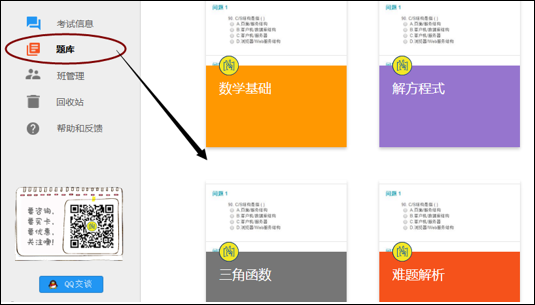
◎学生错题本:学生在考试题目中收藏的图片,按照标签排列;
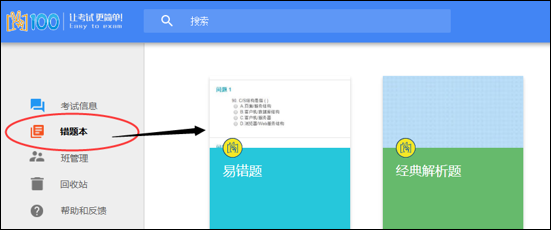
◎易100帮助中心:帮助链接